ThinkPad X280筆記本怎么安裝win7系統(tǒng) 安裝win7系統(tǒng)方法分享
ThinkPad X280相對(duì)上一代X270算是小改,整體設(shè)計(jì)基本延續(xù)了下來(lái),硬件方面則升級(jí)到了第8代酷睿Kaby Lake Refresh低壓處理器,綠色環(huán)保更上一等。那么這款筆記本如何一鍵u盤(pán)安裝win10系統(tǒng)呢?一起來(lái)看看吧。

安裝方法:
,接著前往相關(guān)網(wǎng)站下載win7系統(tǒng)存到u盤(pán)啟動(dòng)盤(pán),重啟電腦等待出現(xiàn)開(kāi)機(jī)畫(huà)面按下啟動(dòng)快捷鍵,選擇u盤(pán)啟動(dòng)進(jìn)入到大白菜主菜單,選取【02】大白菜win8 pe標(biāo)準(zhǔn)版(新機(jī)器)選項(xiàng),按下回車(chē)鍵確認(rèn),如下圖所示:

2、在pe裝機(jī)工具中選擇win7鏡像放在c盤(pán)中,點(diǎn)擊確定,如下圖所示:
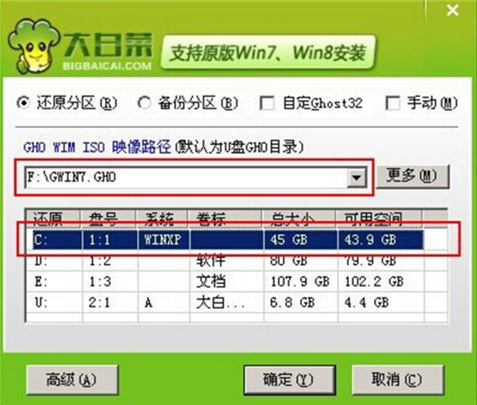
3、此時(shí)在彈出的提示窗口直接點(diǎn)擊確定按鈕,如下圖所示:
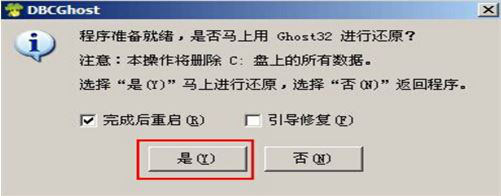
4、隨后安裝工具開(kāi)始工作,我們需要耐心等待幾分鐘, 如下圖所示:
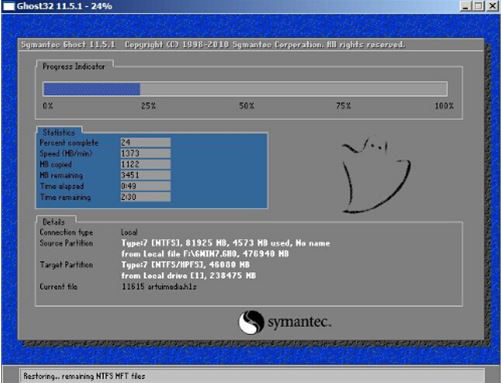
5、完成后,彈跳出的提示框會(huì)提示是否立即重啟,這個(gè)時(shí)候我們直接點(diǎn)擊立即重啟就即可。

6、此時(shí)就可以拔除u盤(pán)了,重啟系統(tǒng)開(kāi)始進(jìn)行安裝,我們無(wú)需進(jìn)行操作,等待安裝完成即可。
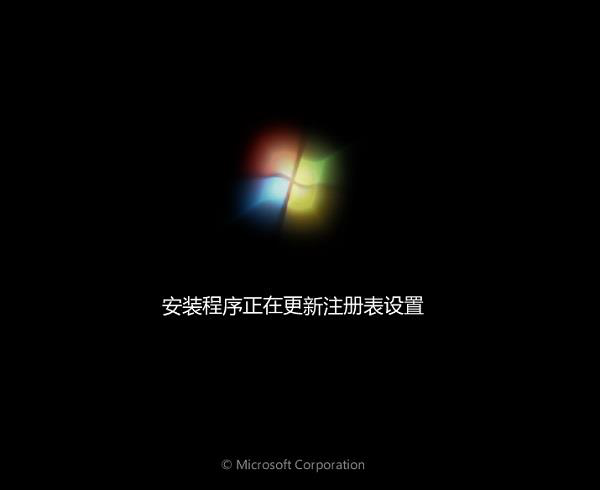
win7相關(guān)攻略推薦:
win7中將telnet命令打開(kāi)詳細(xì)操作流程
win7電腦設(shè)置針式打印機(jī)詳細(xì)流程介紹
win7系統(tǒng)中IE瀏覽器打開(kāi)網(wǎng)頁(yè)失敗怎么辦?具體解決方法
以上就是ThinkPad X280筆記本如何一鍵u盤(pán)安裝win7系統(tǒng)操作方法,如果ThinkPad X280的用戶(hù)想要安裝win7系統(tǒng),可以根據(jù)上述操作步驟進(jìn)行安裝。
相關(guān)文章:
1. 微軟規(guī)劃提升 Win10 / Win11圖形和音頻驅(qū)動(dòng)質(zhì)量2. Win8系統(tǒng)進(jìn)行快速文件反選的操作方法3. Win7筆記本怎么設(shè)置開(kāi)機(jī)音樂(lè)?電腦開(kāi)機(jī)音樂(lè)如何設(shè)置?4. Solaris10.0下掛載光驅(qū)5. 大番薯U盤(pán)安裝Win7系統(tǒng)的詳細(xì)操作步驟6. UOS應(yīng)用商店不能用怎么辦? uos系統(tǒng)應(yīng)用商店不能使用的解決辦法7. Win7瀏覽器處于縮放狀態(tài)的解決方法8. 如何查看solaris系統(tǒng)的版本和位數(shù)?9. win10賬戶(hù)密碼忘記了怎么辦詳細(xì)介紹10. Win10系統(tǒng)如何徹底關(guān)閉teniodl.exe進(jìn)程?

 網(wǎng)公網(wǎng)安備
網(wǎng)公網(wǎng)安備